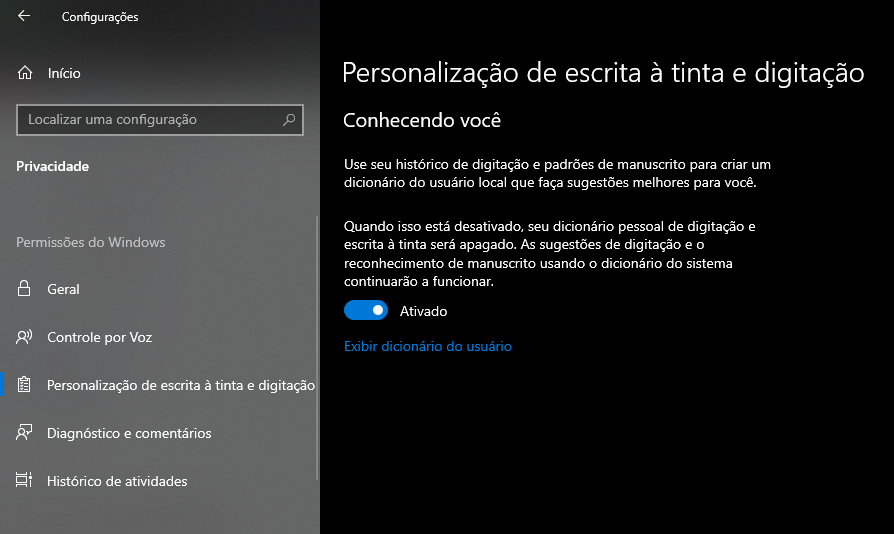Para modificar as configurações de segurança em seu computador pessoal, siga este tutorial. Existem três seções disponíveis para modificação: Permissões do aplicativo e Permissões do Windows.
1. Selecione o Menu Iniciar e clique em “Configurações“, com o ícone de uma engrenagem. Uma alternativa também é pressionar a tecla “Windows” seguida da tecla “I“;
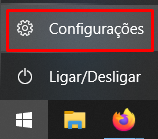
2. Clique na opção “Privacidade“;
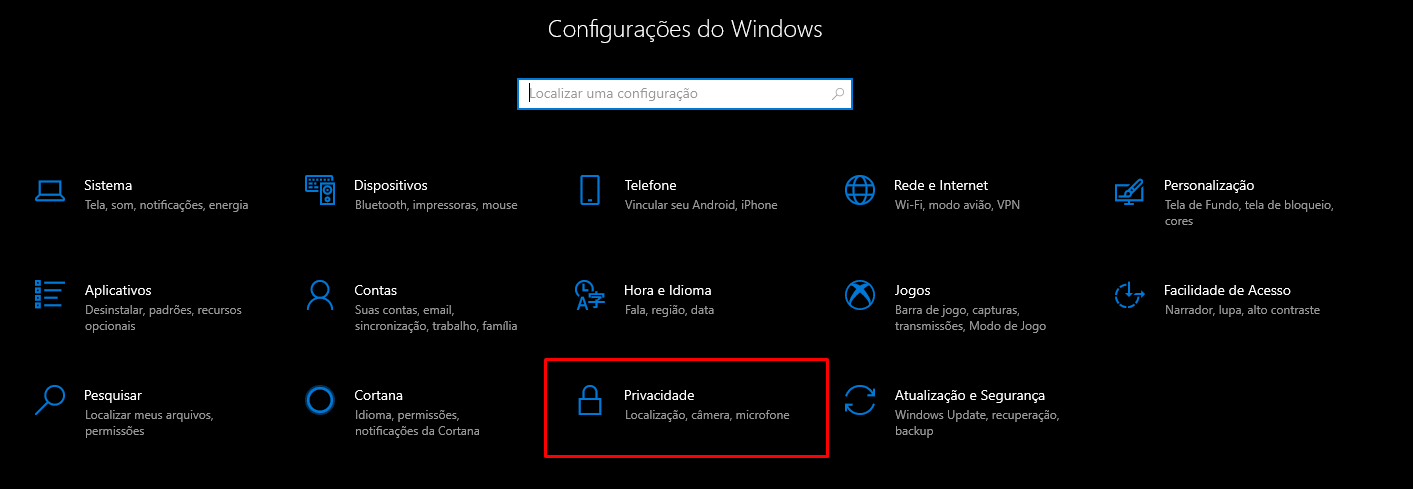
3. Na primeira aba do menu lateral “Geral“, existem 4 opções.
- Permitir que os apps usem a ID de anúncio e, com base em sua atividade nos apps, mostrem anúncios mais interessantes para você (se você desativar esta opção, sua ID será redefinida).
O Windows gera uma ID de anúncio exclusiva para cada usuário em um dispositivo. Se habilitado, o Windows vai rastrear seu comportamento entre os aplicativos, dando indicações de produtos que são mais indicados a você, de acordo com seu perfil refletido no ID. Se gostaria de não ter seu comportamento rastreado, desabilite esta opção.
- Permitir que os sites forneçam conteúdo local relevante usando minha lista de idiomas.
O idioma do sistema é repassado aos sites para que eles fornecem a versão do conteúdo na mesma língua, ao invés da versão no idioma original do site, quando possível.
- Permitir que o Windows controle a abertura de aplicativos para aprimorar os resultados da pesquisa e o menu Iniciar.
Se habilitada, esta opção personaliza o Menu Iniciar com base nos aplicativos que você utiliza com mais frequência, dando acesso rápido à lista de aplicativos mais usados.
- Mostrar-me o conteúdo sugerido no app Configurações.
Esta configuração provê sugestões de utilização, auxiliando na descoberta de novos recursos, como configurações, conteúdo e aplicativos.
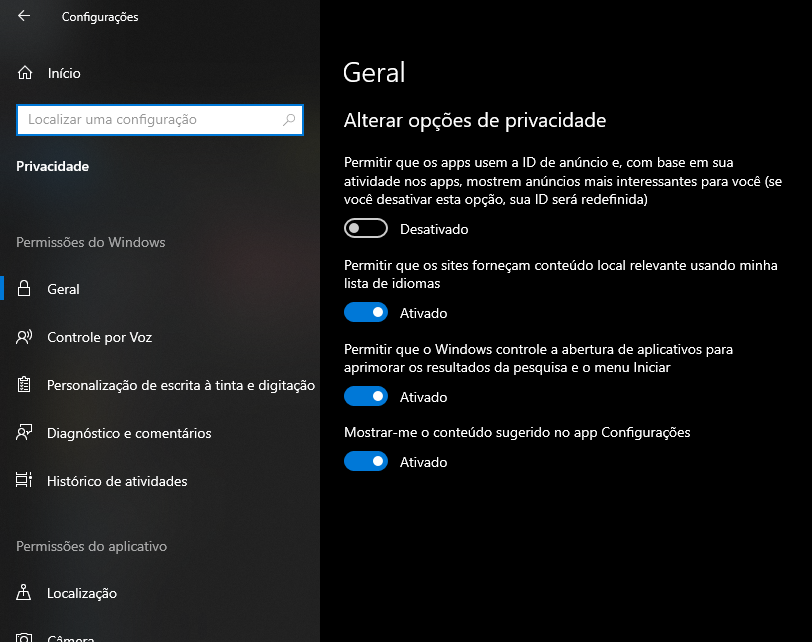
As configurações de Permissões do Aplicativo possuem uma longa lista de possibilidades.
Localização, Câmera, Microfone, Notificações,Informações da conta,Contatos,Outros dispositivos,Aplicativos em segundo plano, Ativação de voz, Chamadas Telefônicas.
Localização
1. Você pode escolher se quer ativar ou desativar a localização de seu dispositivo. Caso queira habilitar, clique em “Alterar“> “Ativado“;
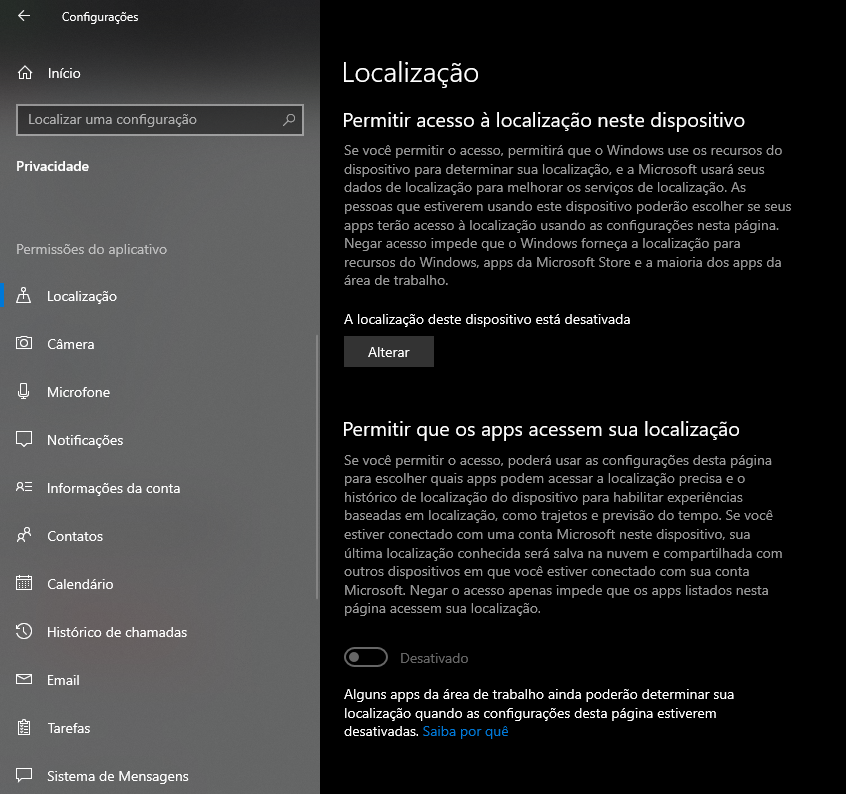
2. Caso não seja possível identificar o local em que você esteja por algum motivo, é possível configurar um lugar padrão – onde você costuma estar. Para isto, clique em “Definir padrão“. O aplicativo “Mapas” abrirá, clique em “Definir localização padrão” e insira o seu endereço completo;
3. O histórico de localização pode ser limpo a qualquer momento nesta seção, clicando em “Limpar“;
4. Em seguida, são listados os aplicativos com os quais você pode definir se deseja ou não compartilhar sua informação de endereço;
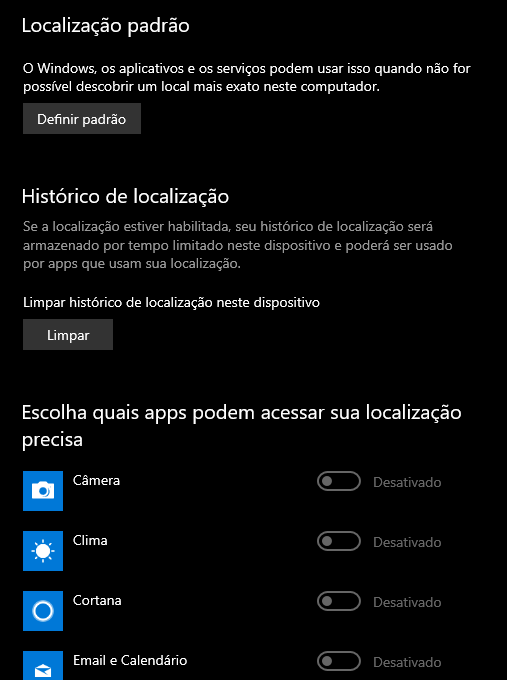
5. Por fim, existe o serviço de Cerca Geográfica. Alguns aplicativos, como aqueles para pais, que rastreiam o celular de crianças, enviam alertas assim que o mesmo sai de uma área determinada.
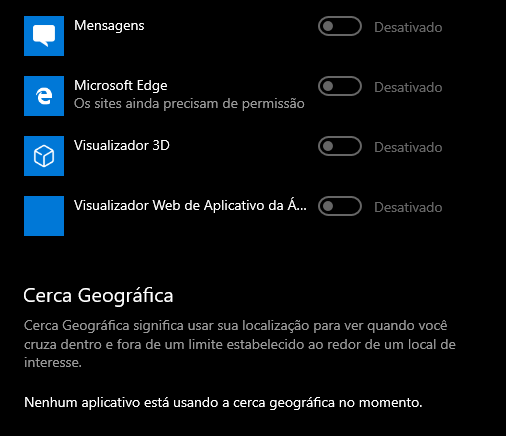
Câmera
1. As mesmas configurações básicas podem ser aplicadas para a câmera. Habilitar/desabilitar e permitir seu uso por aplicativos. Porém, atente-se ao fato de que mesmo desabilitando a câmera, ainda é possível que alguns aplicativos como o Windows Hello, que permite o login no computador via identificação biométrica a utilize.
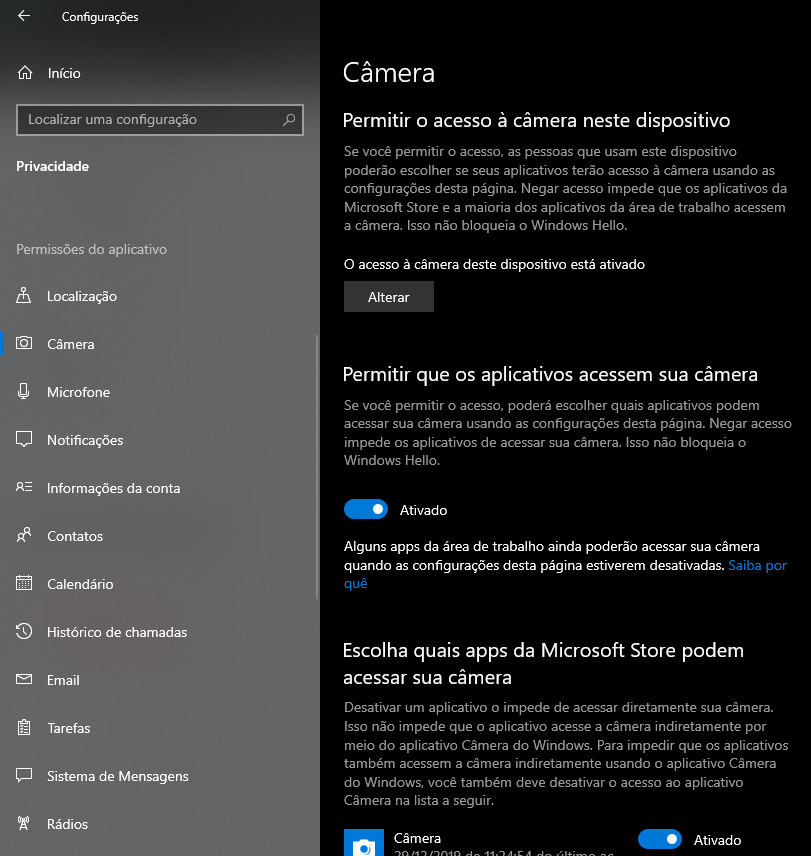
2. Há uma configuração especial para a permissão aos aplicativos da área de trabalho, que permite Ativar ou Desativar o acesso à câmera.
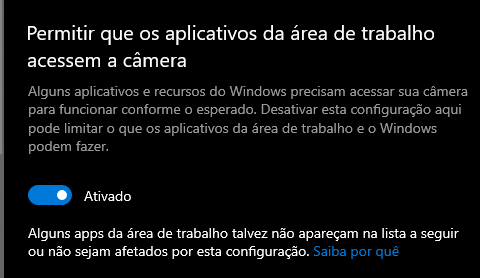
Aplicativos da Área de Trabalho são normalmente baixados da Internet ou instalados por meio de algum tipo de mídia (como um CD, DVD ou dispositivo de armazenamento USB). Eles são iniciados usando um arquivo .EXE ou .DLL e geralmente são executados em seu dispositivo, ao contrário de aplicativos baseados na Web (que são executados na nuvem). Fonte: Microsoft.
Microfone
1. As configurações do Microfone espelham as da Câmera. Existe a opção de Ativar/Desativar acesso do dispositivo e para os aplicativos da Área de Trabalho também.
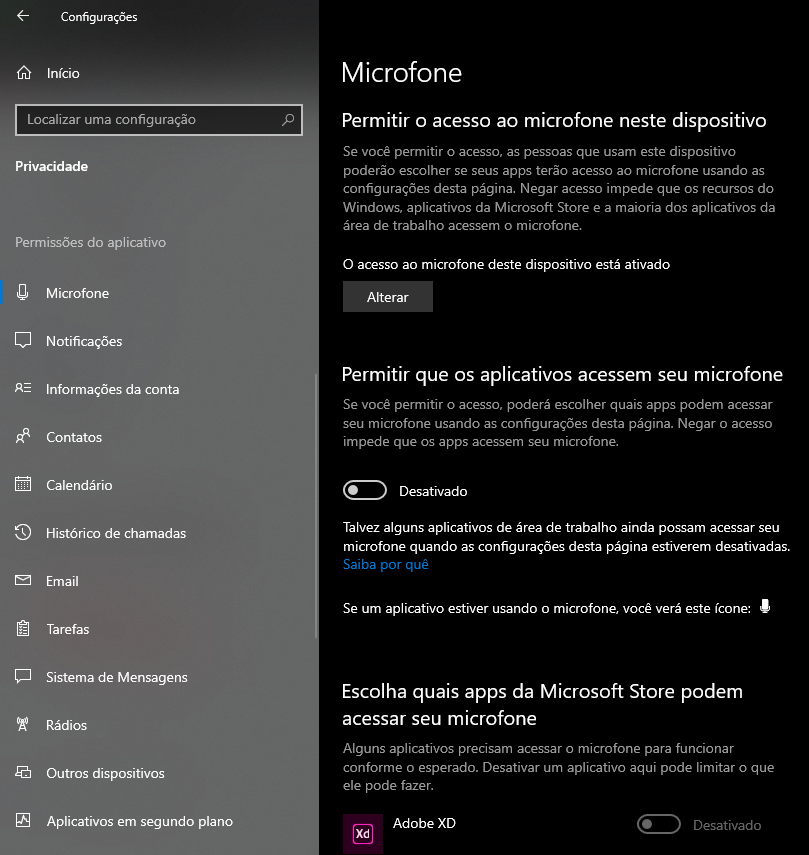
Notificações
1. No caso das notificações, é possível habilitar/desabilitar para o dispositivo e o mesmo, mas para os aplicativos.

Informações da conta
Os demais aplicativos possuem as mesmas opções: Ativar/Desativar para o dispositivo e Ativar/Desativar a permissão aos aplicativos, para que acessem informações de sua conta.
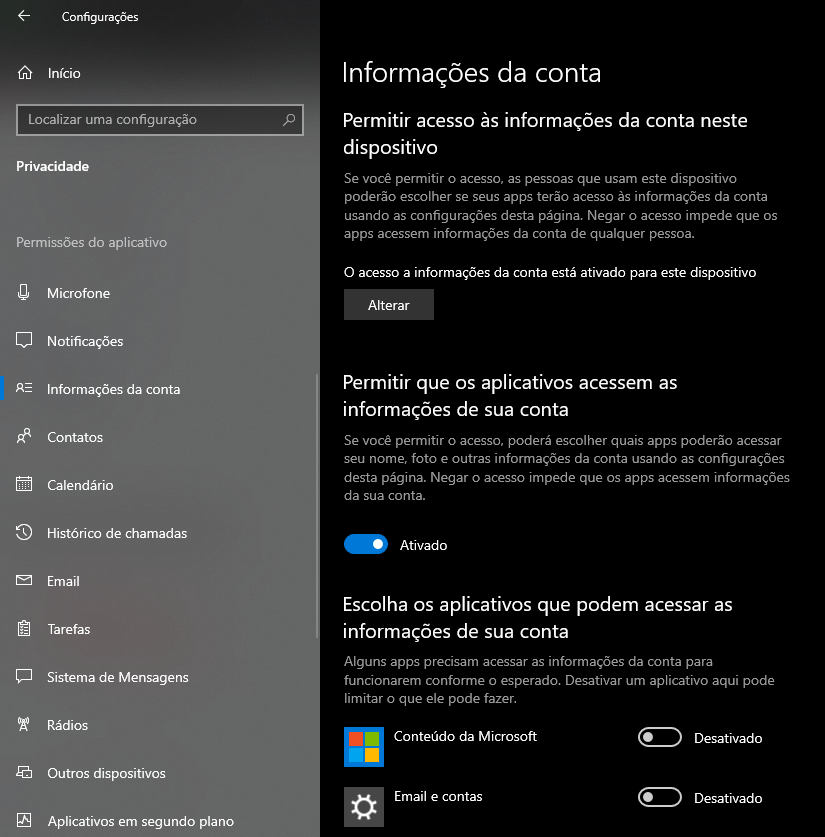
Contatos
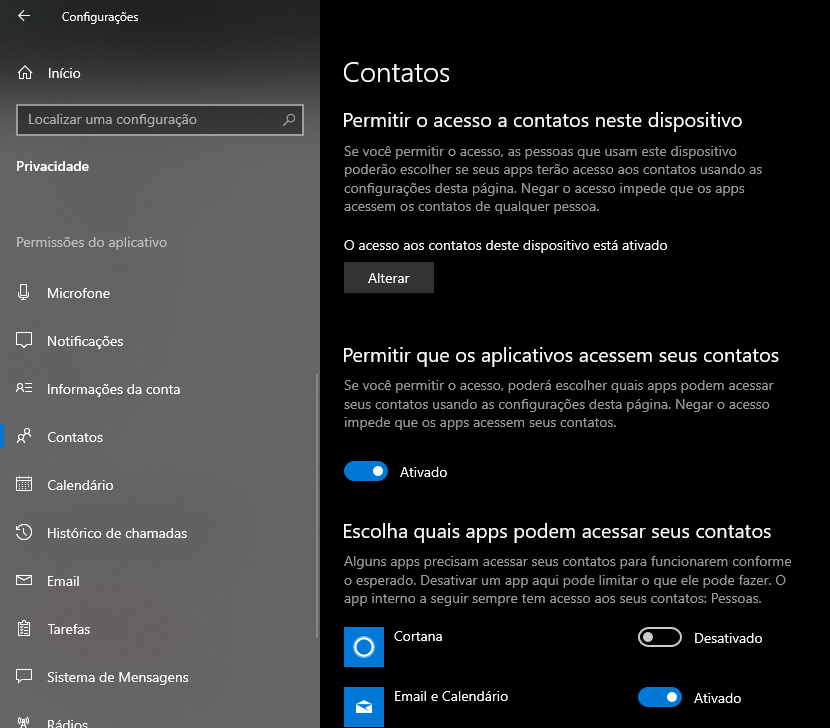
Outros dispositivos
A opção “Outros dispositivos“, do menu lateral, por sua vez, possui apenas uma possibilidade – a de Ativar/Desativar o sincronismo de informações com aparelhos sem fio que não estejam explicitamente emparelhados com o seu computador pessoal, tablet ou telefone.
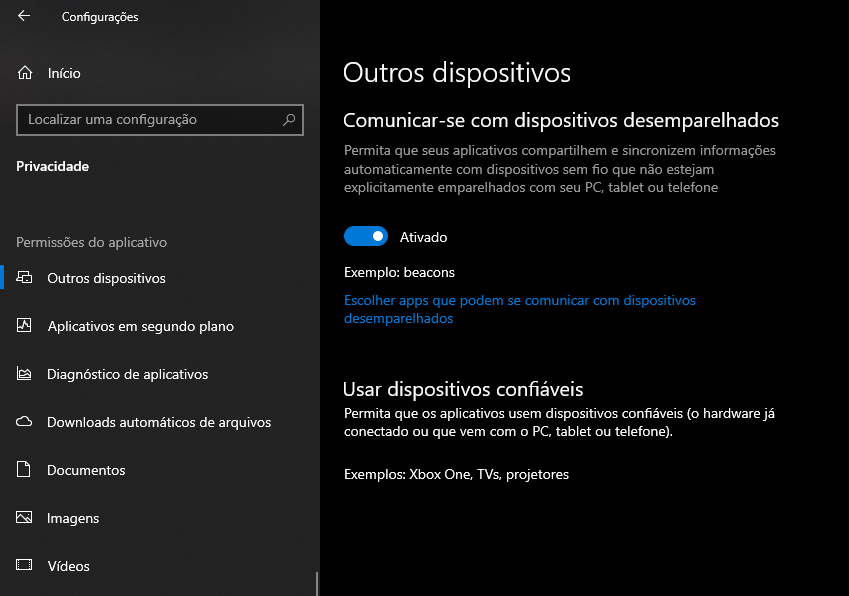
Aplicativos em segundo plano
Ela trata dos aplicativos que seguem funcionando em paralelo, enquanto você procede com as ações principais no Windows. Se você tem experimentado um problema de desempenho, por exemplo, é recomendado que desabilite a execução de aplicativos não fundamentais ao sistema. Entenda que, mesmo fazendo isso, os aplicativos funcionarão normalmente quando você decidir iniciá-los. Porém, ao desabilitar seu funcionamento em segundo plano, você estará otimizando o funcionamento de seu PC.
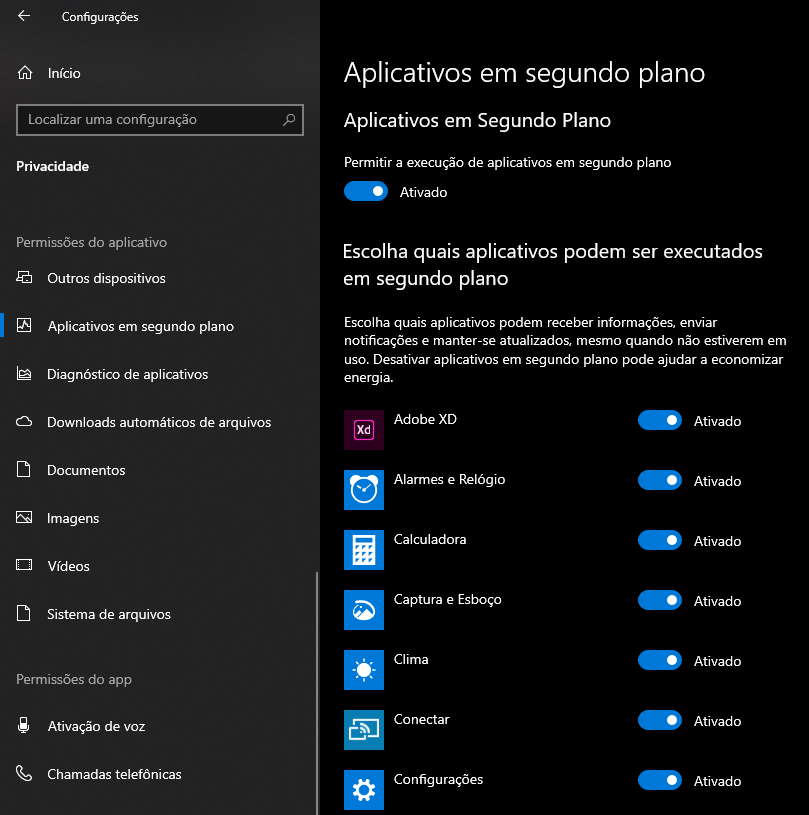
Ativação de voz
Caso você tenha habilitado a utilização do Microfone no dispositivo, pode modificar configurações adicionais nesta seção. Aqui, é possível permitir que os aplicativos utilizem a ativação por voz para, por exemplo, iniciar e executar funções através de comandos de voz.
A segunda configuração, permite que estes aplicativos funcionem por voz também quando o computador estiver bloqueado.
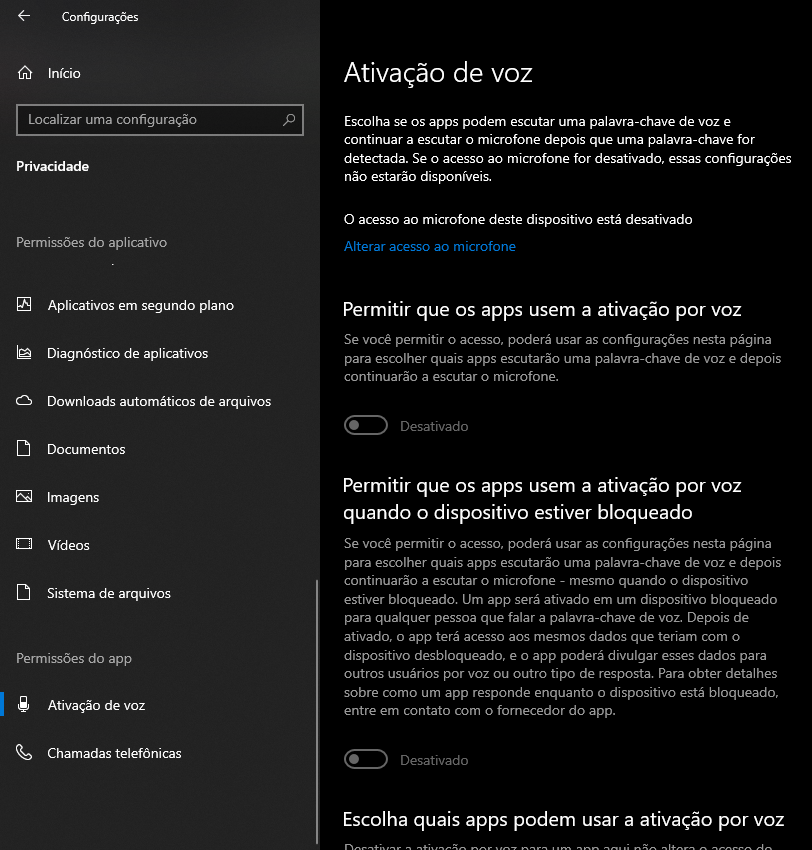
Por fim, escolha quais aplicativos poderão fazer isto (se optou por habilitar a função).
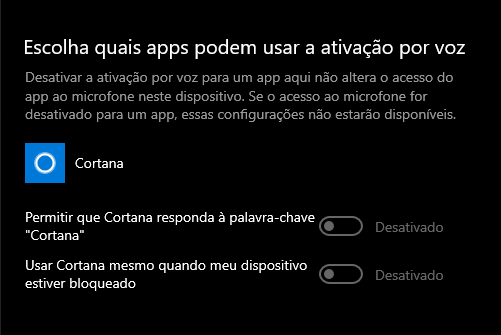
Chamadas Telefônicas
Caso tenha um celular vinculado, pode habilitar esta função para efetuar chamadas telefônicas por meio do computador (atente à observação de que este serviço pode ocasionar taxas adicionais de seu provedor de serviços).
Permitir ou negar aplicativos a também usar o celular para efetuar chamadas e, por fim, os aplicativos que terão esta permissão (se habilitada).
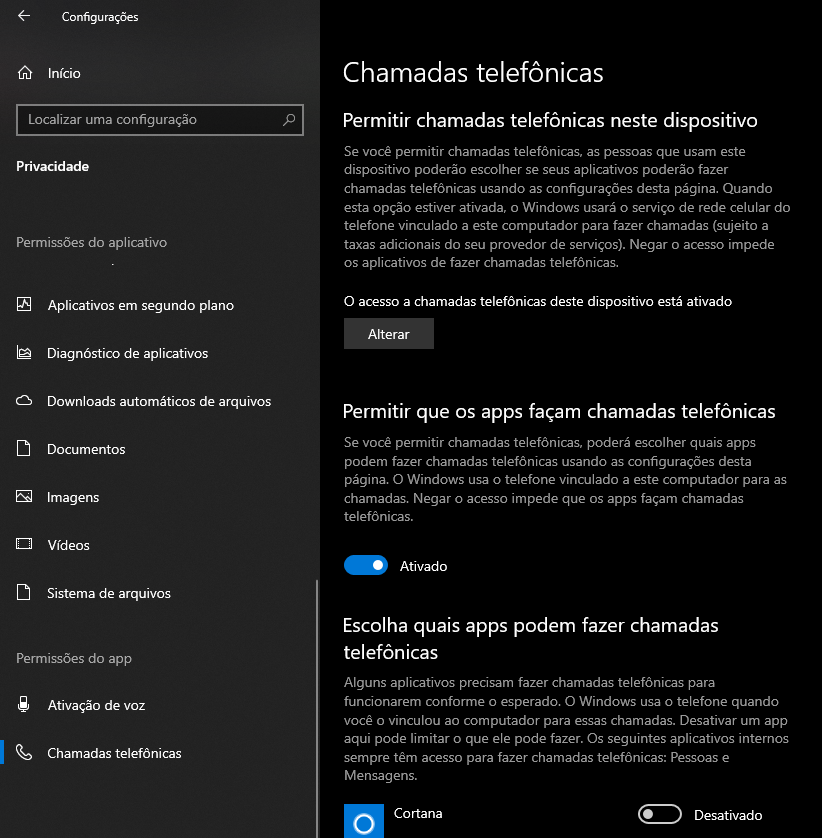
Permissões do Windows
Controle por voz
O recurso de “Reconhecimento de fala online” proporciona uma maior interatividade com a Cortana e o ditado. Além destes aplicativos, o Windows também utiliza as informações no Portal de Realidade Misturada e em aplicativos da Microsoft Store compatíveis – ao longo do tempo, ainda em outras partes do Windows.
De acordo com a Microsoft, “os dados de voz são usados em conjunto para ajudar a melhorar a capacidade de reconhecer corretamente a fala de todos os usuários, portanto, os dados que a Microsoft coleta desses serviços online ajudam a aprimorá-los”. Fonte: Microsoft.
Se desabilitado, a Microsoft não utilizará seus dados de voz para melhoria do serviço de fala.
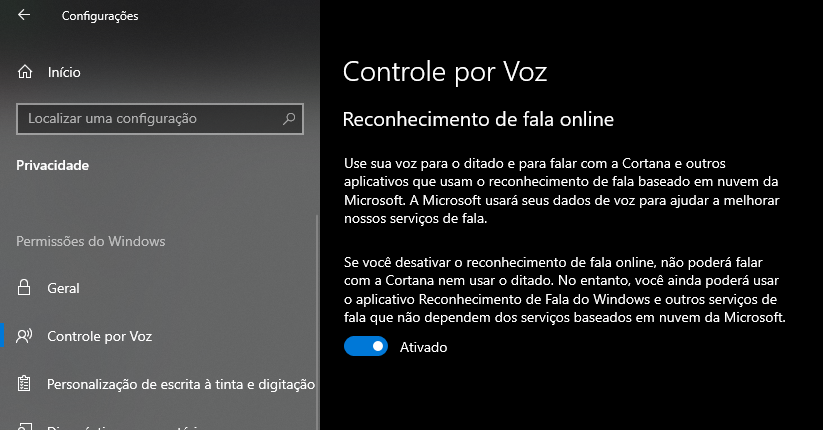
Personalização de escrita
Em alguns aplicativos, como Word, existe o recurso “Desenhar“, que permite utilizar ferramentas para escrever à mão, ou à caneta. O recurso “Personalização de escrita à tinta e digitação” coleta palavras exclusivas que vão sendo adicionadas ao seu dicionário pessoal, armazenado localmente em seu dispositivo. Estas informações auxiliam na digitação e escrita à tinta com mais precisão. Se sincronizado, o dicionário vai ser armazenado no seu OneDrive pessoal para que você possa compartilhá-lo com outros aplicativos posteriormente.